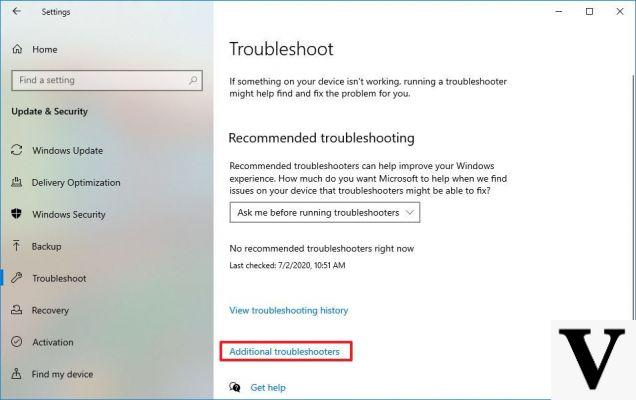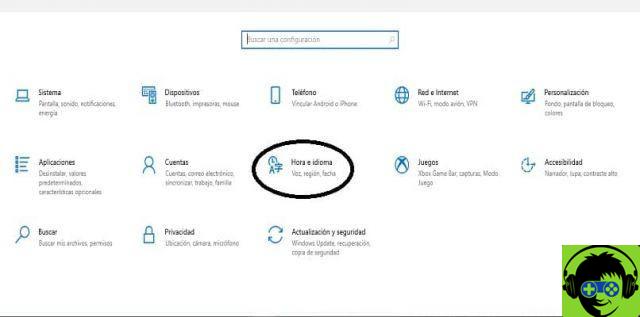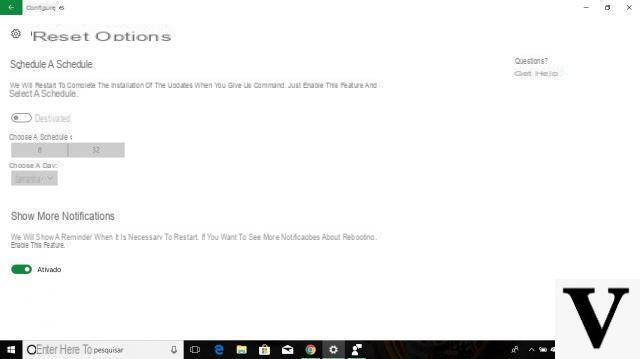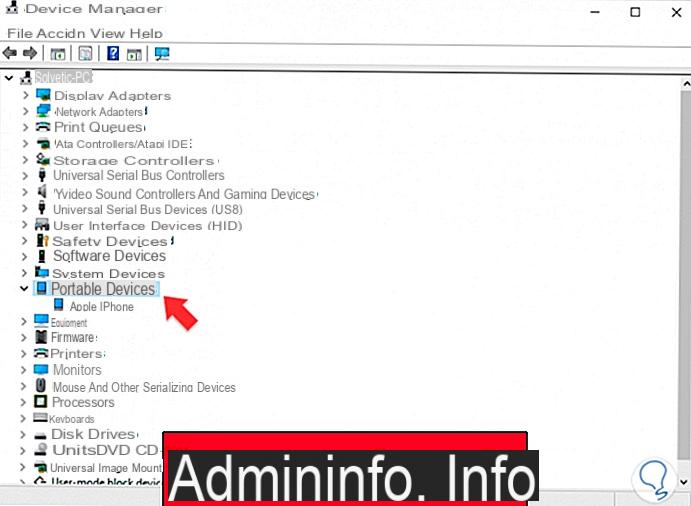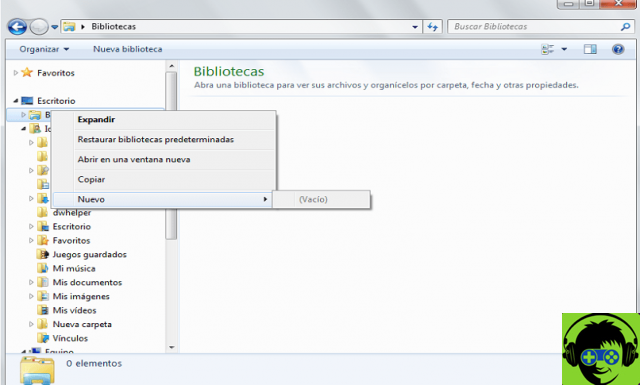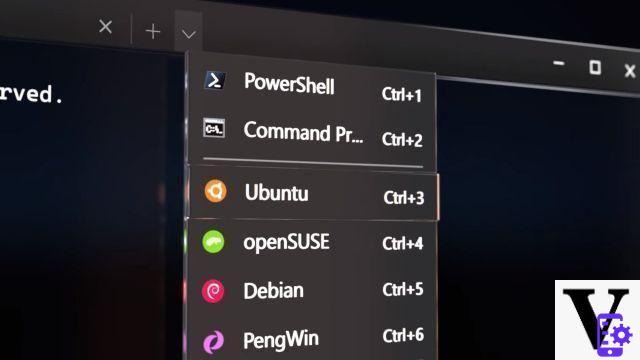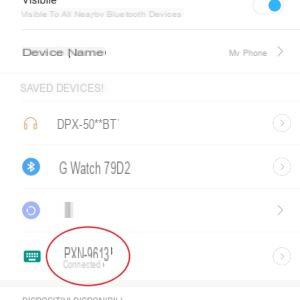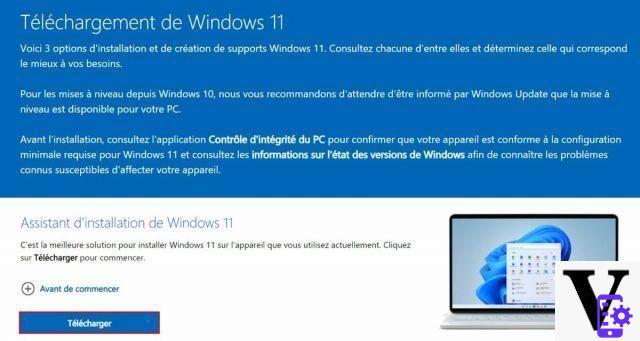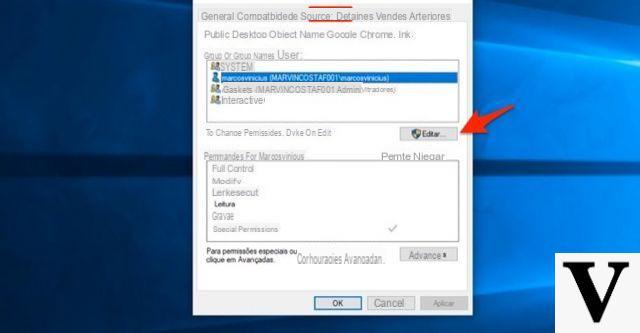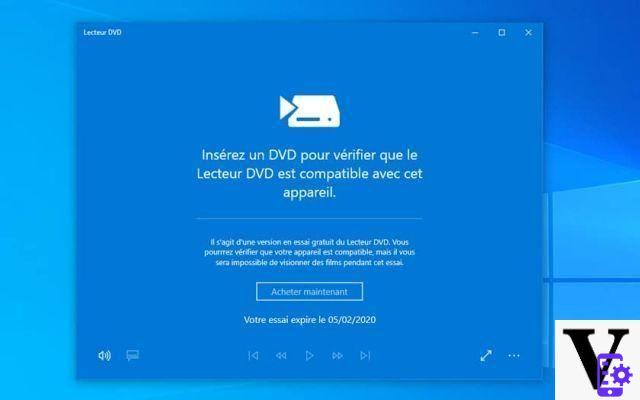¿Cuál es la principal diferencia entre un teclado inglés y uno español?
Primero, es importante identificar el idioma en el que está tu teclado, porque hay algunos que no te permiten usar dos puntos. Según el idioma, el conjunto de teclas será diferente.
Por lo tanto, la distribución del teclado variará de un idioma a otro. En el caso del inglés y el español tienen varias diferencias, entre ellas:
- El botón "Enter" está alargado en el teclado inglés y más vertical en el español.
- Los guiones se encuentran en la última fila de teclas en español y en la fila de números en el teclado inglés.
Hay más diferencias, aunque estas son las más notables a primera vista. Afortunadamente, el botón de dos puntos aparece en ambos archivos..
¿Cómo puedes escribir dos puntos en Windows 10 si usas un teclado español?
Si tienes un teclado español, debes saber que hay dos formas de colocar los dos puntos. Uno de estos es con la tecla «Shift»; el otro con el teclado en pantalla. A continuación explicaremos cada uno con más detalle.

Combinando las teclas 'Shift'
Esta es sin duda la opción más sencilla. Básicamente, debe ubicar el botón «Shift» y la tecla en la que se dibujan los dos puntos. Luego presione ambos al mismo tiempo y verás aparecer las señales.
Uso de la aplicación "Teclado en pantalla"
La otra forma de obtener dos puntos es usar el teclado en pantalla, también conocido como "teclado virtual". Esta característica está disponible en todas las versiones de Windows 7 hasta la última.
Gracias a eso, no deberías tener que descargarlo u obtenerlo de otra fuente., lo que llevaría tiempo y esfuerzo. Solo tienes que hacer este procedimiento:
- Ir al menú de inicio.
- Escribe "Teclado en pantalla" en la barra de búsqueda y presiona "Enter".
- Tan pronto como aparezca el teclado, haga clic en él.
- Una vez dentro del teclado pulsa «Bloq Mayús» y la tecla en la que aparecen los dos puntos.
¿Cómo ingresar dos puntos si usa un teclado en inglés?
Si tu teclado es nativo en inglés y no quieres complicarte la vida cambiando el idioma, no tienes por qué preocuparte. Nuevamente hay las mismas dos opciones..
Con el teclado en pantalla
En este caso, tienes que repetir el procedimiento que te enseñamos en el apartado anterior para encontrar el teclado en pantalla desde el menú de inicio. Después de eso, debería poder repetir los otros pasos, es decir, presione "Bloqueo de mayúsculas" con los dos puntos nuevamente.
Sin embargo, a veces sucede que el colon no sale. Si esto le sucede, presione la tecla de punto y coma (;) en lugar de la otra y verá que ahora se muestran los dos puntos.

'Mayús' +;
Si el primer método no funciona, busque el botón "Shift" en el teclado físico. Luego presiónelo al mismo tiempo que la tecla de punto y coma.. Los dos puntos se marcarán automáticamente.
¿Qué opción le permite agregar dos puntos en cualquier tipo de teclado?
Con todo lo que te hemos enseñado, deberías poder deletrear dos puntos, sin importar si tu teclado es inglés o español.
Sin embargo, sabemos que todo puede salir mal, por lo que incluso los métodos que hemos visto pueden no funcionar en algunos modelos de teclado. Pero no te alarmes, porque todavía queda una última opción.: el código ASCII.
código ASCII
El código ASCII está presente en todos los teclados, por lo que no se puede utilizar.
En definitiva, se trata de pulsar una combinación de botones, algo similar a lo que hicimos con “Shift”. En este caso tendrás que pulsar la tecla «Alt» y mantenerla pulsada mientras escribes «58». Los dos puntos se escribirán inmediatamente.